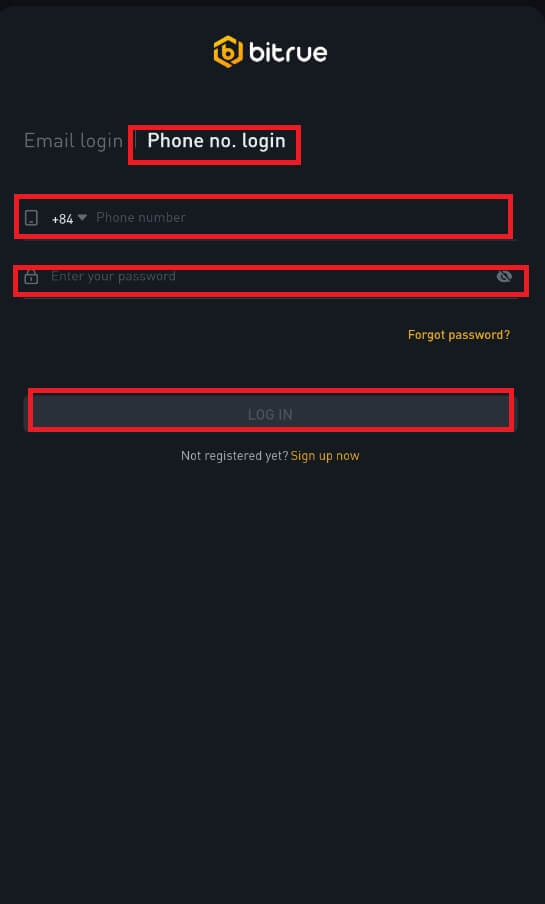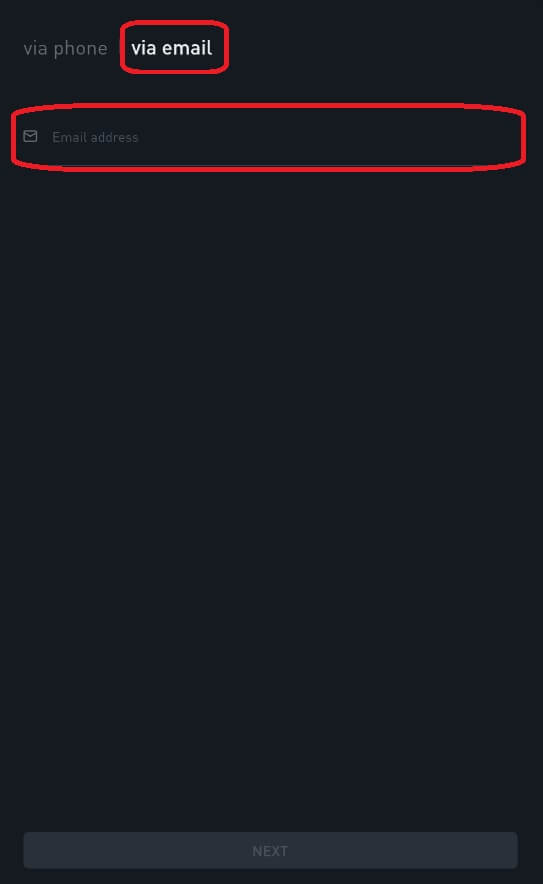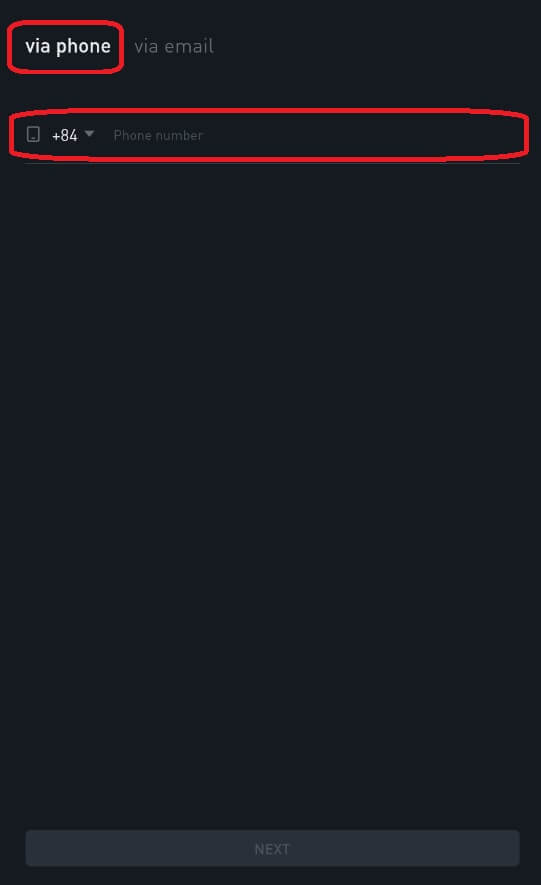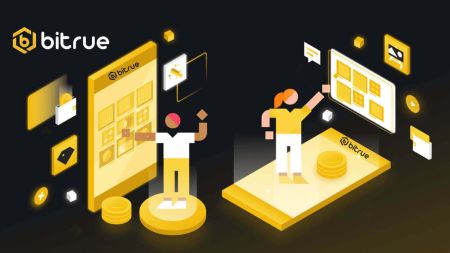نحوه ثبت نام و ورود به حساب Bitrue
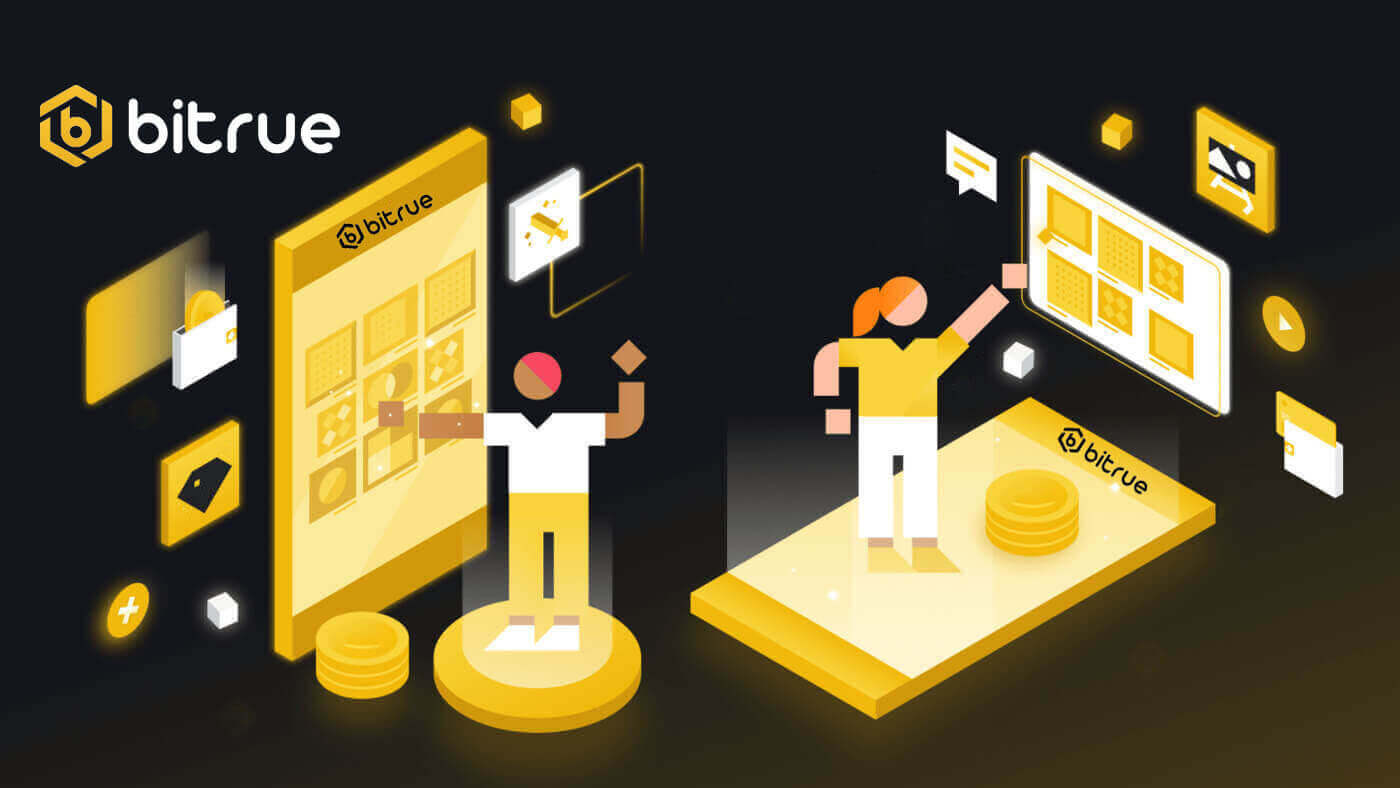
نحوه ثبت نام در Bitrue
با ایمیل در Bitrue ثبت نام کنید
1. برای دسترسی به فرم ثبت نام، به Bitrue بروید و Sign Up را از صفحه در گوشه بالا سمت راست انتخاب کنید.
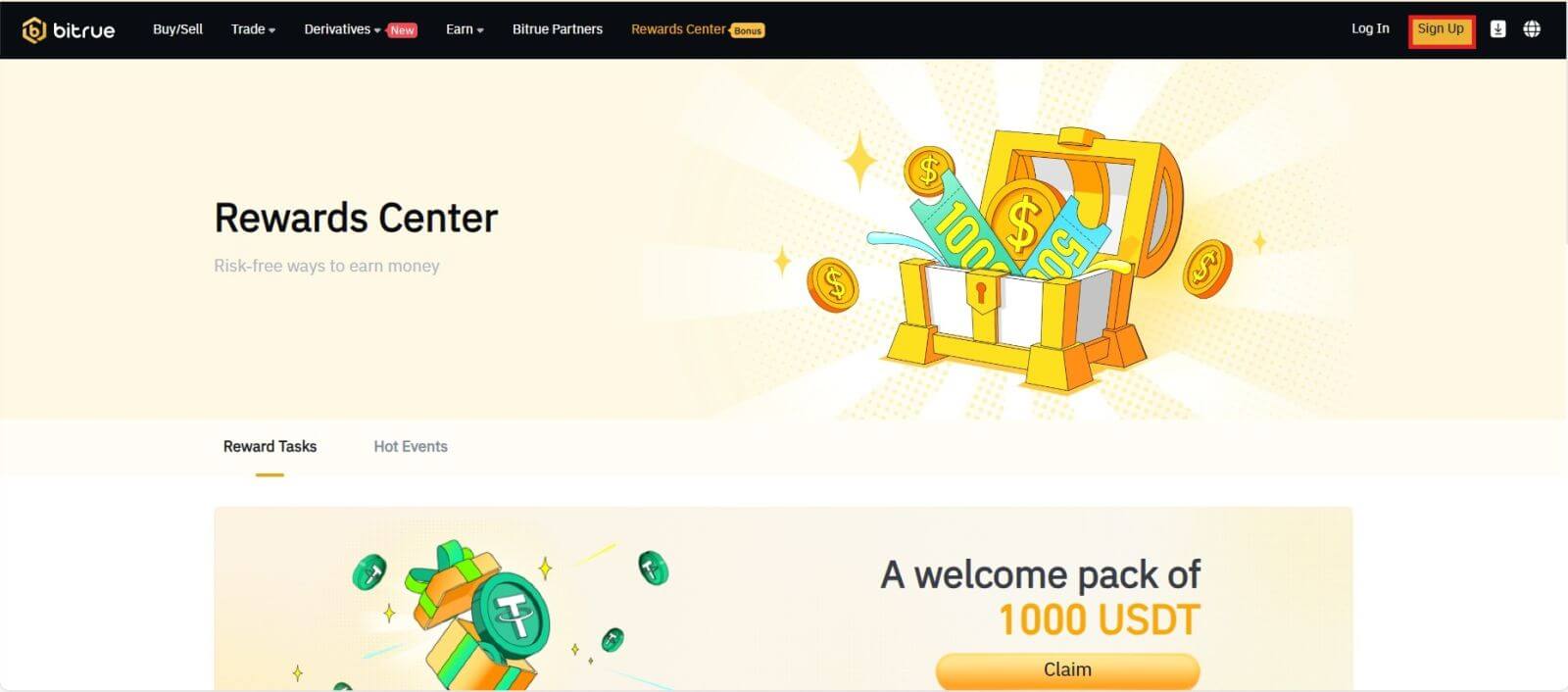
- باید آدرس ایمیل خود را در قسمت مشخص شده در صفحه ثبت نام وارد کنید.
- برای تأیید آدرس ایمیلی که با برنامه پیوند دادهاید، روی «ارسال» در کادر زیر کلیک کنید.
- برای تأیید آدرس ایمیل خود، کدی را که دریافت کرده اید در صندوق پستی وارد کنید.
- یک رمز عبور قوی ایجاد کنید و آن را دوباره چک کنید.
- پس از خواندن و موافقت با شرایط خدمات و خط مشی رازداری Bitrue، روی "ثبت نام" کلیک کنید.
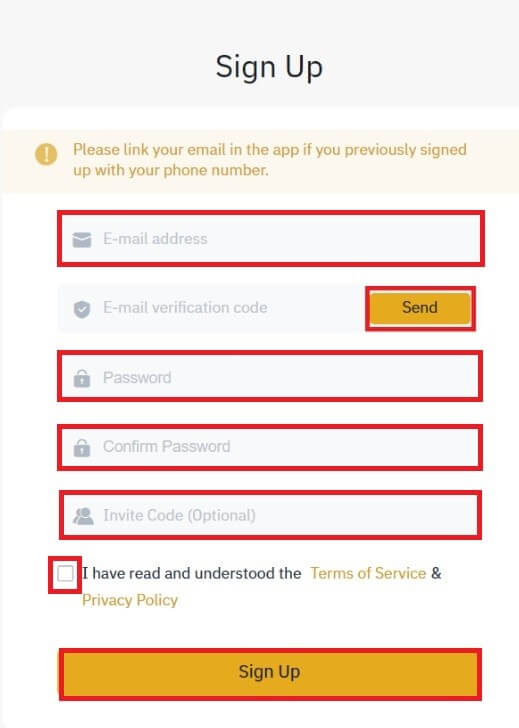
*توجه داشته باشید:
- رمز عبور شما (بدون فاصله) باید حداقل شامل یک عدد باشد.
- هم حروف بزرگ و هم حروف کوچک.
- طول 8 تا 20 کاراکتر
- یک نماد منحصر به فرد @!%?()_~=*+-/:;,.^
- لطفاً مطمئن شوید که شناسه ارجاع (اختیاری) را تکمیل کنید اگر دوستی به شما پیشنهاد ثبت نام در Bitrue را بدهد.
- برنامه Bitrue تجارت را نیز راحت می کند. برای ثبت نام تلفنی در Bitrue، این مراحل را رعایت کنید.
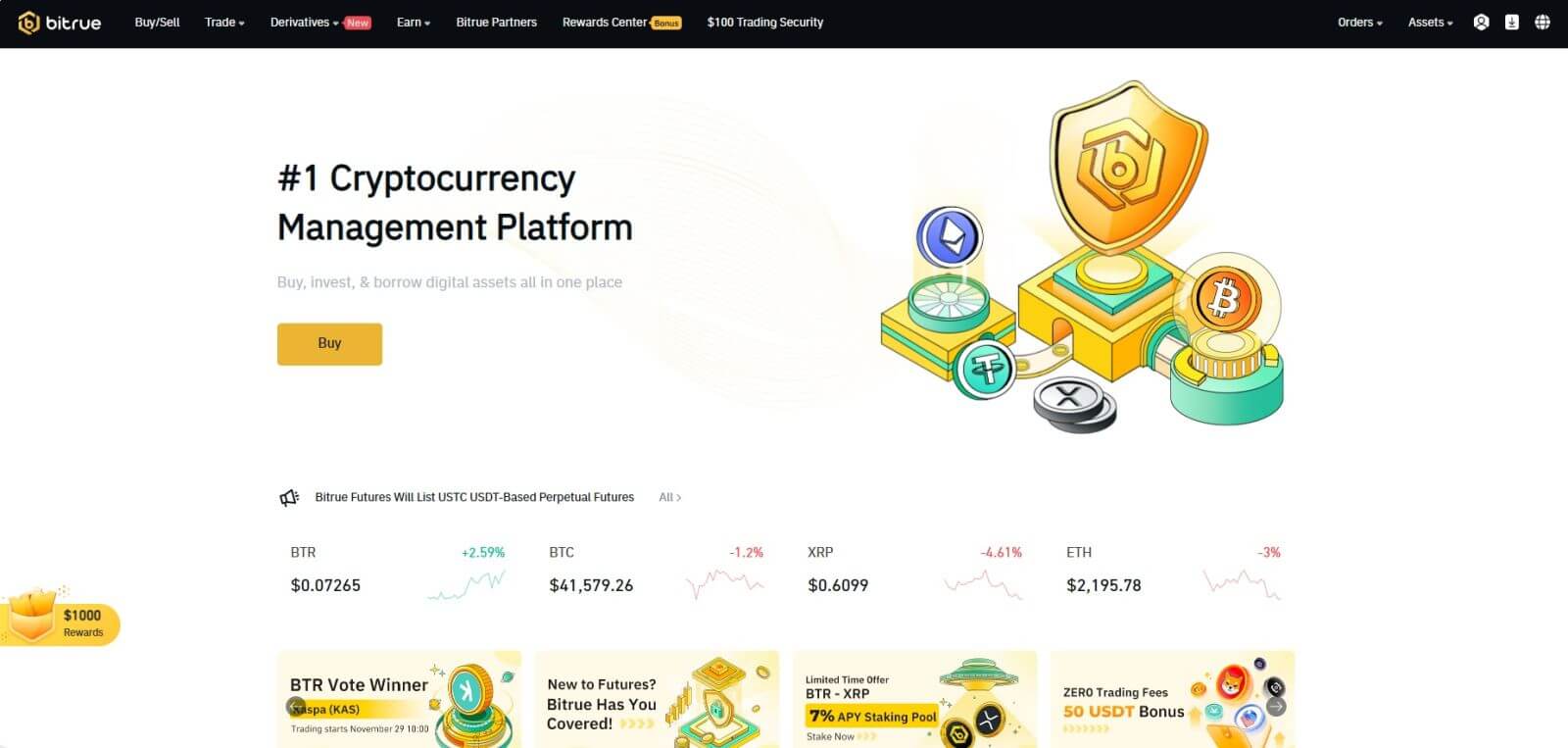
برای یک حساب کاربری در برنامه Bitrue ثبت نام کنید
مرحله 1: برای مشاهده رابط کاربری صفحه اصلی به برنامه Bitrue مراجعه کنید.
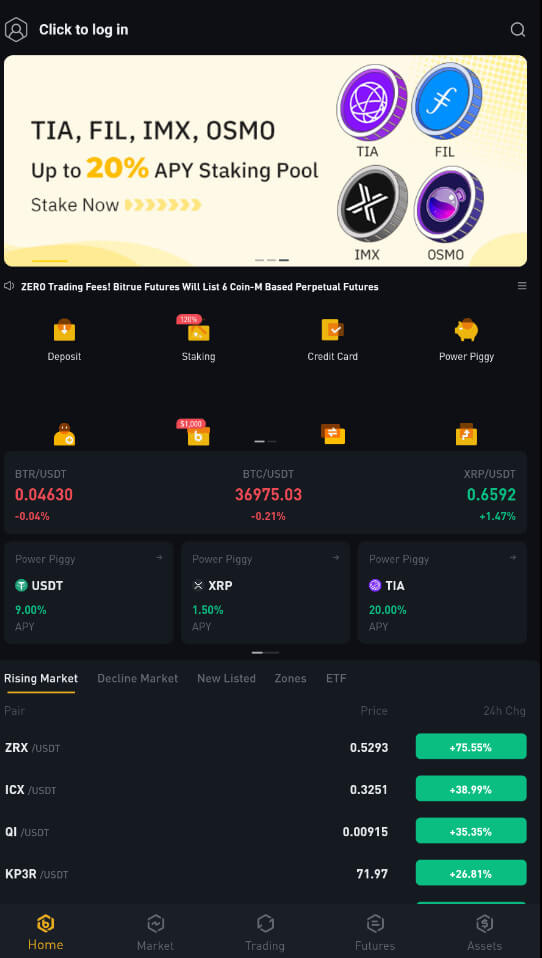
مرحله 2 : "برای ورود به سیستم کلیک کنید" را انتخاب کنید.
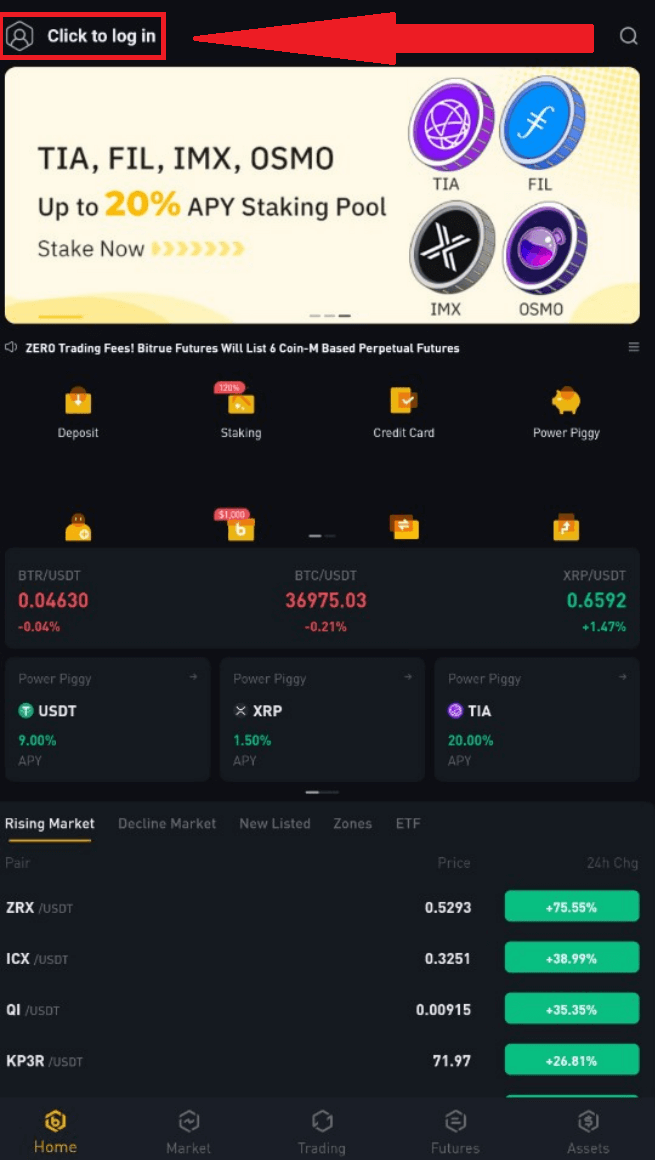
مرحله 3 : «اکنون ثبت نام کنید» را در پایین انتخاب کنید و با وارد کردن آدرس ایمیل خود یک کد تأیید دریافت کنید.
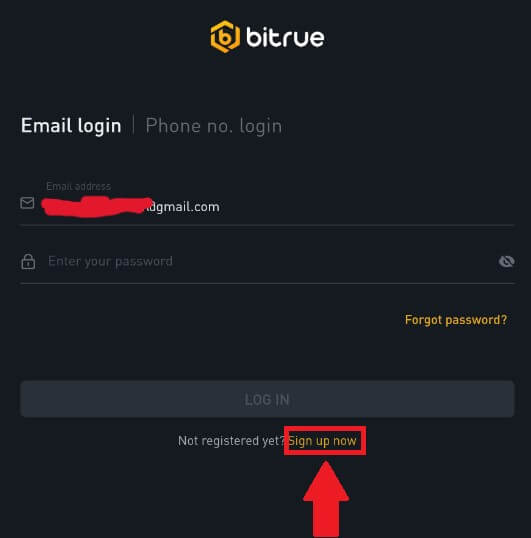
مرحله 4: در حال حاضر، شما باید یک رمز عبور امن ایجاد کنید.
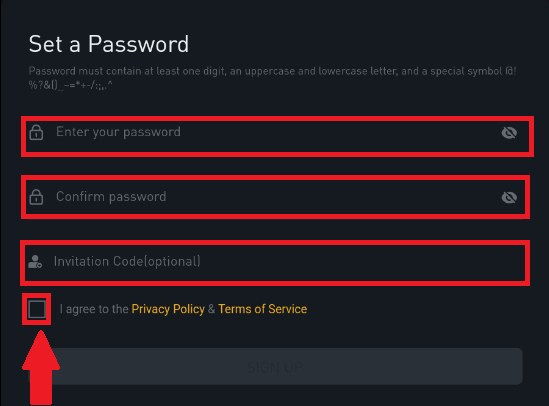
مرحله 5 : پس از خواندن "خط مشی رازداری و شرایط خدمات" و علامت زدن کادر زیر برای نشان دادن قصد خود برای ثبت نام، روی "ثبت نام" کلیک کنید.
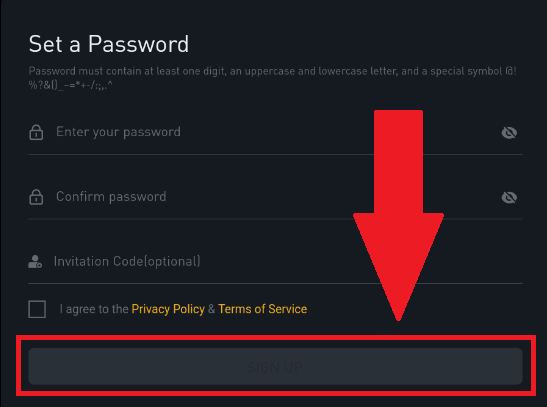
ممکن است این رابط صفحه اصلی را پس از ثبت نام موفقیت آمیز مشاهده کنید. 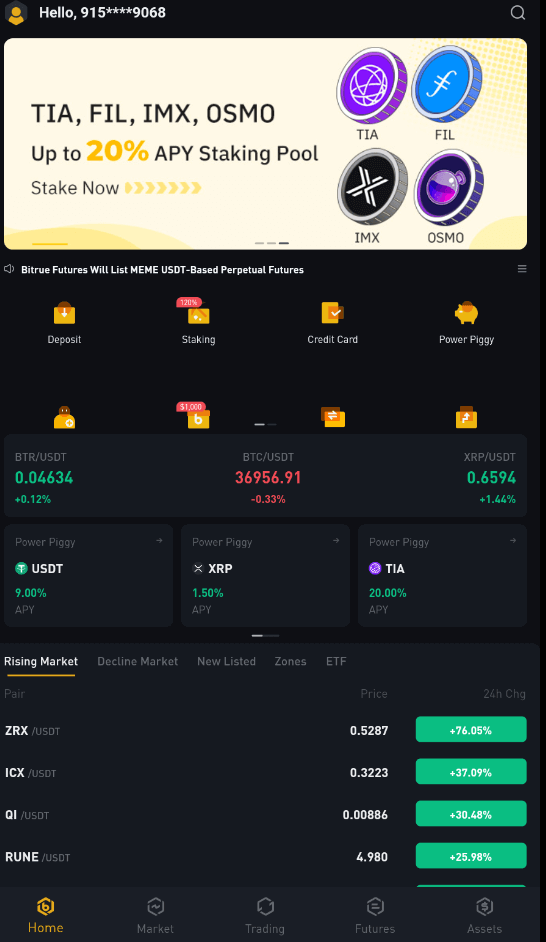
سوالات متداول (سؤالات متداول)
چرا نمی توانم کدهای تأیید پیامک را دریافت کنم؟
- در تلاش برای بهبود تجربه کاربر، Bitrue به طور مداوم در حال گسترش دامنه احراز هویت پیامکی است. با این وجود، کشورهای و مناطق خاصی در حال حاضر پشتیبانی نمی شوند.
- لطفاً لیست پوشش جهانی پیامک ما را بررسی کنید تا ببینید اگر نمیتوانید احراز هویت پیامک را فعال کنید، موقعیت مکانی شما تحت پوشش است یا خیر. اگر موقعیت مکانی شما در لیست نیست، لطفاً از Google Authentication به عنوان احراز هویت دو مرحلهای اصلی خود استفاده کنید.
- راهنمای نحوه فعال کردن احراز هویت Google (2FA) ممکن است برای شما مفید باشد.
- اگر حتی پس از فعالسازی احراز هویت پیامک هنوز نمیتوانید کدهای پیامکی را دریافت کنید یا اگر در حال حاضر در کشور یا منطقهای تحت پوشش فهرست جهانی پیامک ما زندگی میکنید، اقدامات زیر باید انجام شود:
- مطمئن شوید که سیگنال شبکه قوی در دستگاه تلفن همراه شما وجود دارد.
- هرگونه برنامه مسدودکننده تماس، فایروال، آنتی ویروس و/یا تماس گیرنده را در تلفن خود غیرفعال کنید که می تواند از کارکرد شماره کد پیامک ما جلوگیری کند.
- گوشی خود را دوباره روشن کنید
- در عوض، تأیید صوت را امتحان کنید.
چرا نمی توانم از Bitrue ایمیل دریافت کنم؟
اگر ایمیل های ارسال شده از Bitrue را دریافت نمی کنید، لطفاً دستورالعمل های زیر را دنبال کنید تا تنظیمات ایمیل خود را بررسی کنید:- آیا به آدرس ایمیل ثبت شده در حساب Bitrue خود وارد شده اید؟ گاهی اوقات ممکن است از ایمیل خود در دستگاه های خود خارج شوید و از این رو نتوانید ایمیل های Bitrue را ببینید. لطفا وارد شوید و بازخوانی کنید.
- آیا پوشه اسپم ایمیل خود را بررسی کرده اید؟ اگر متوجه شدید که ارائهدهنده خدمات ایمیل شما ایمیلهای Bitrue را به پوشه هرزنامه شما وارد میکند، میتوانید با قرار دادن آدرسهای ایمیل Bitrue در لیست سفید، آنها را به عنوان "ایمن" علامتگذاری کنید. برای تنظیم آن می توانید به نحوه لیست سفید ایمیل های Bitrue مراجعه کنید.
- آدرس های لیست سفید:
- [email protected]
- [email protected]
- [email protected]
- [email protected]
- [email protected]
- [email protected]
- [email protected]
- [email protected]
- [email protected]
- [email protected]
- [email protected]
- [email protected]
- [email protected]
- [email protected]
- [email protected]
- آیا سرویس گیرنده ایمیل یا ارائه دهنده خدمات شما به طور معمول کار می کند؟ می توانید تنظیمات سرور ایمیل را بررسی کنید تا تأیید کنید که هیچ تضاد امنیتی ناشی از فایروال یا نرم افزار آنتی ویروس شما وجود ندارد.
- آیا صندوق ورودی ایمیل شما پر است؟ اگر به حد مجاز رسیده باشید، نمیتوانید ایمیل ارسال یا دریافت کنید. میتوانید برخی از ایمیلهای قدیمی را حذف کنید تا فضای بیشتری را برای ایمیلهای بیشتر آزاد کنید.
- در صورت امکان، با استفاده از دامنه های ایمیل رایج مانند Gmail، Outlook و غیره ثبت نام کنید.
نحوه ورود به حساب Bitrue خود
نحوه ورود در Bitrue
مرحله 1: از صفحه وب Bitrue بازدید کنید .
مرحله 2: "ورود به سیستم" را انتخاب کنید.
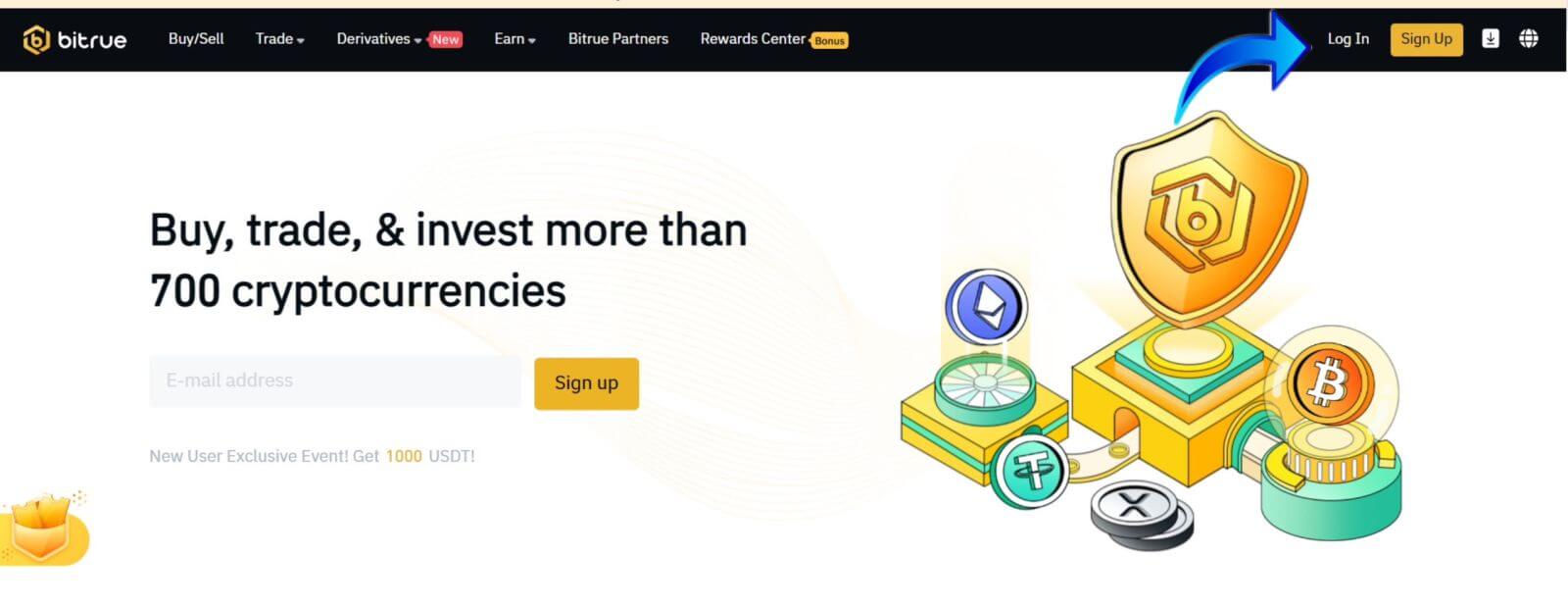
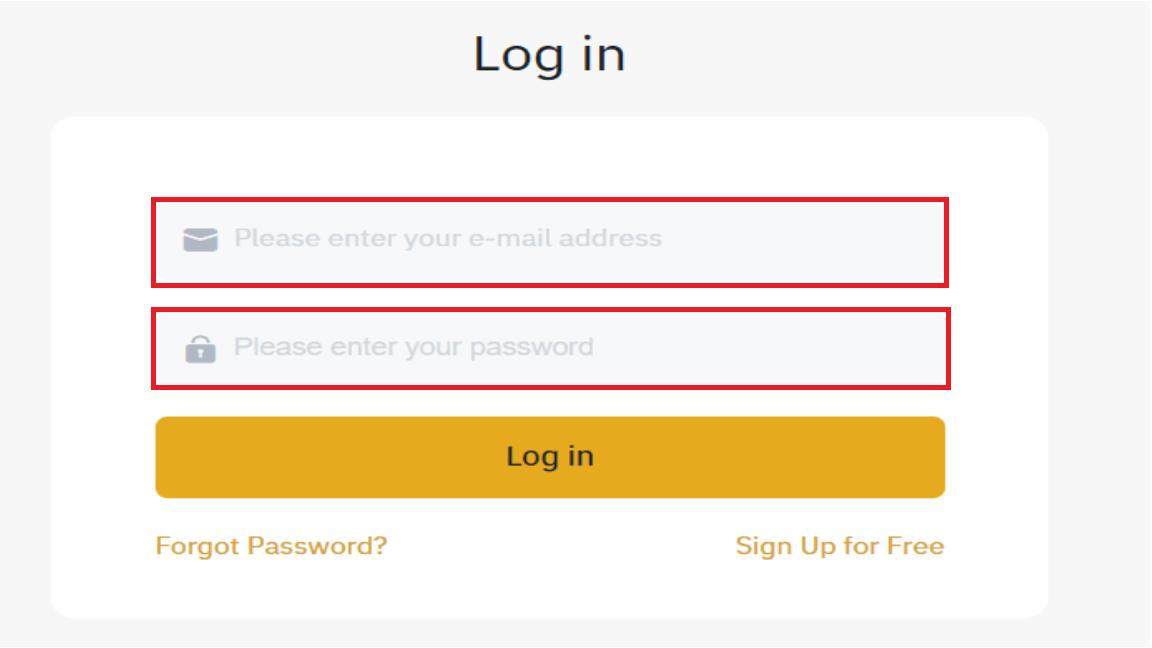
وقتی با موفقیت وارد شوید، این رابط صفحه اصلی را خواهید دید.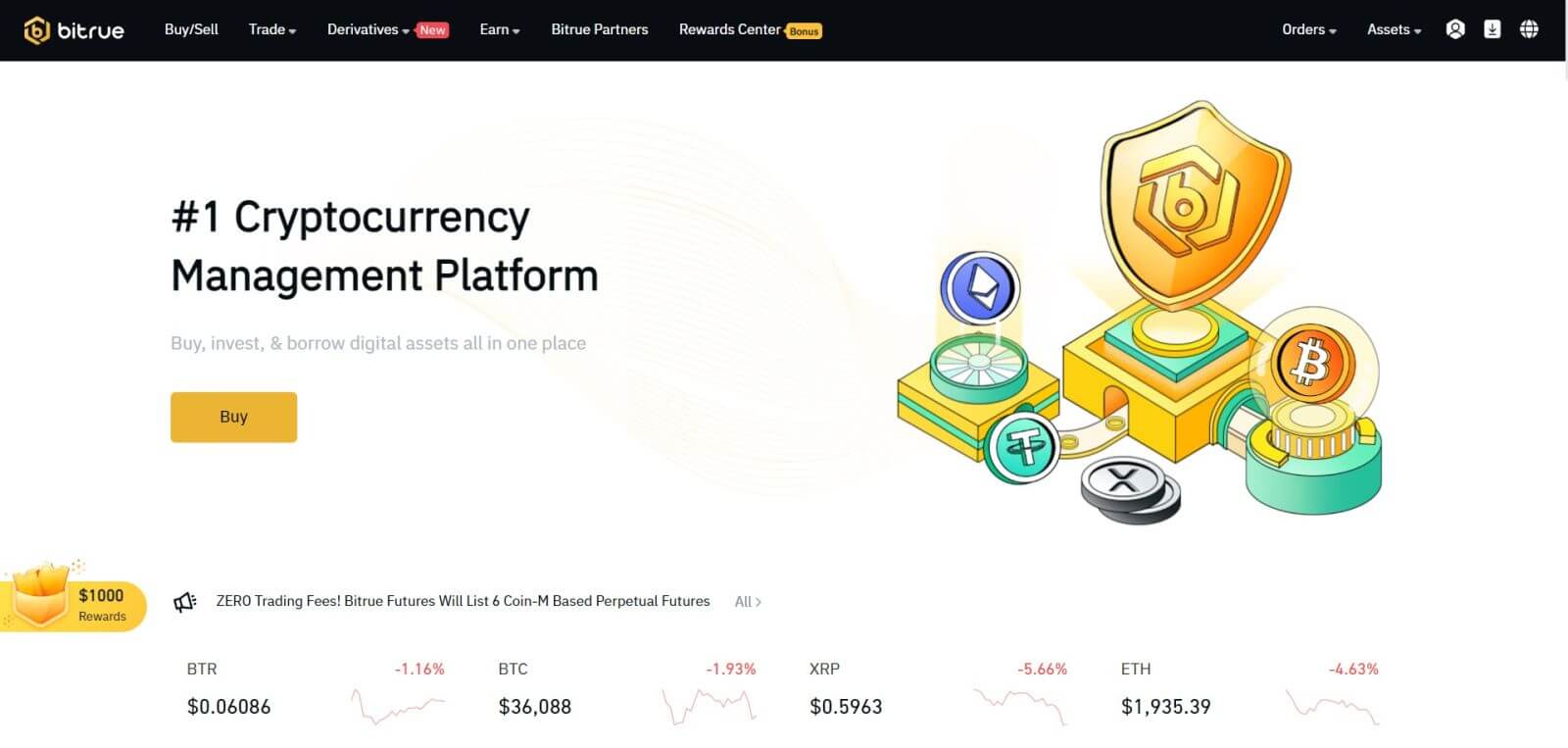
توجه: میتوانید کادر زیر را علامت بزنید و پس از 15 روز بدون مشاهده تأیید حساب خود وارد این دستگاه شوید. 
نحوه ورود به برنامه Bitrue
با شماره تلفن وارد شوید
مرحله 1 : برنامه Bitrue را انتخاب کنید و می توانید این رابط را ببینید:
وقتی این رابط را مشاهده می کنید، ورود Bitrue شما موفقیت آمیز بوده است.
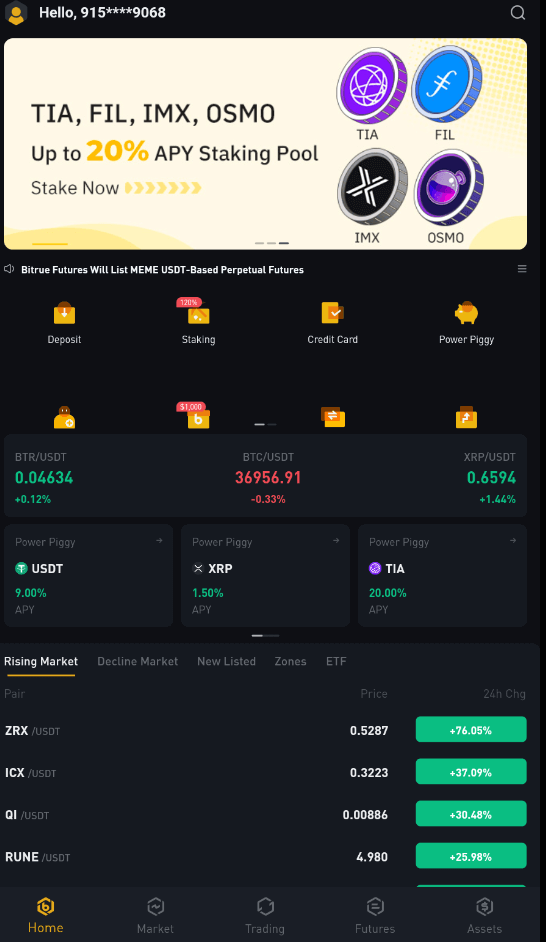
با ایمیل وارد شوید
آدرس ایمیل خود را وارد کنید و مطمئن شوید که رمز عبور صحیح است و سپس روی "ورود به سیستم" کلیک کنید. وقتی این رابط را مشاهده می کنید، ورود Bitrue شما موفقیت آمیز بوده است.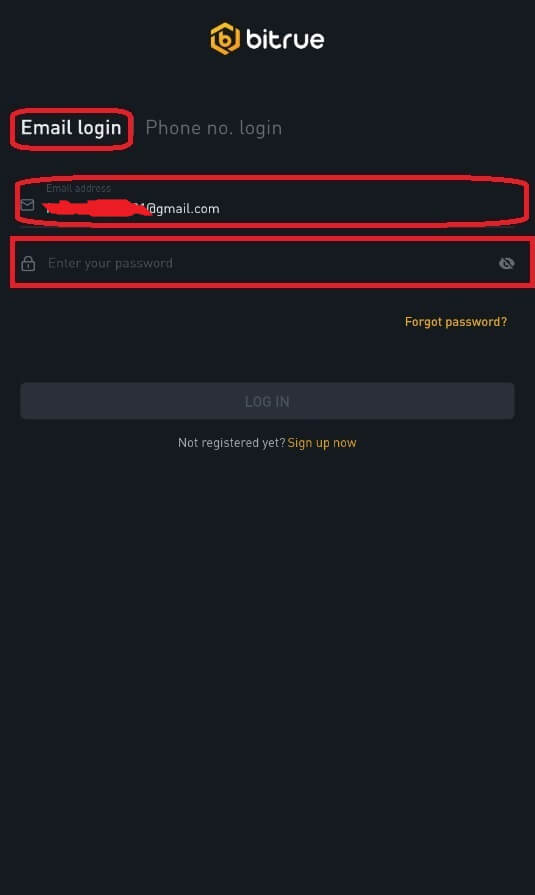
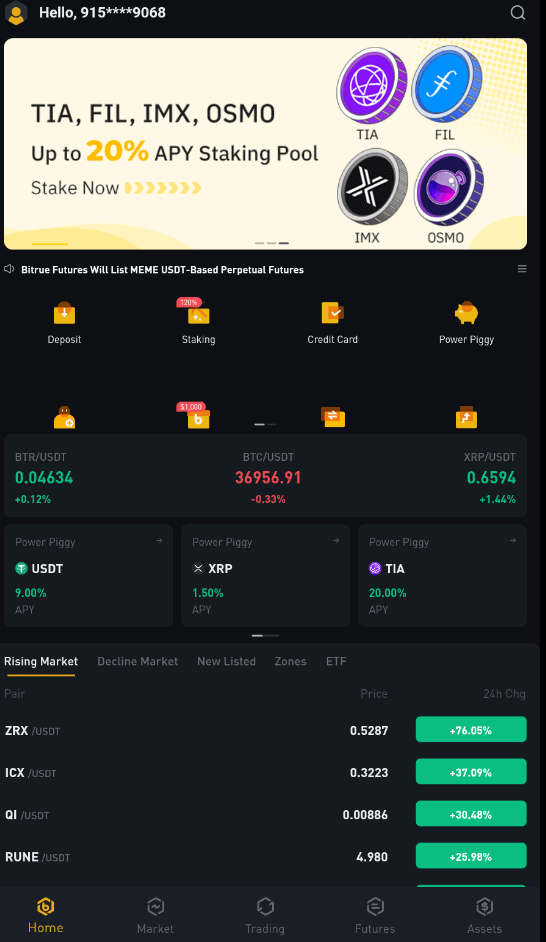
رمز عبور خود را از حساب Bitrue فراموش کردم
می توانید از برنامه یا وب سایت Bitrue برای بازنشانی رمز عبور حساب خود استفاده کنید. لطفاً توجه داشته باشید که به دلیل نگرانیهای امنیتی، برداشتها از حساب شما برای یک روز کامل پس از بازنشانی رمز عبور مسدود خواهد شد.
اپلیکیشن موبایل
با آدرس ایمیل1 . شما "رمز عبور را فراموش کرده اید؟" در صفحه ورود به سیستم
2 . "از طریق ایمیل" را فشار دهید.
3 . آدرس ایمیل خود را در قسمت ارائه شده وارد کنید.
4 . برای ادامه روی "NEXT" کلیک کنید.
5 . با کلیک روی «تأیید» در ایمیل خود، «کد تأیید صندوق پستی» خود را تأیید کنید.
6 . اکنون می توانید رمز عبور دیگری وارد کنید.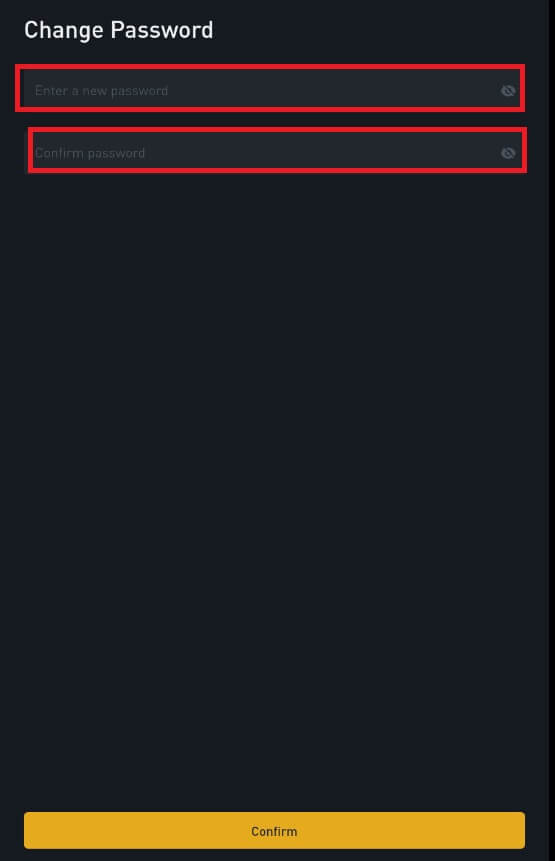
7 . "تأیید" را فشار دهید و اکنون می توانید به طور معمول از Bitrue استفاده کنید.
با شماره تلفن1 . شما "رمز عبور را فراموش کرده اید؟" در صفحه ورود به سیستم
2 . "از طریق تلفن" را فشار دهید.
3 . شماره تلفن خود را در قسمت ارائه شده وارد کنید و "NEXT" را فشار دهید.
4 . کد ارسال شده به پیامک خود را تایید کنید.
5 . اکنون می توانید یک رمز عبور جدید وارد کنید. 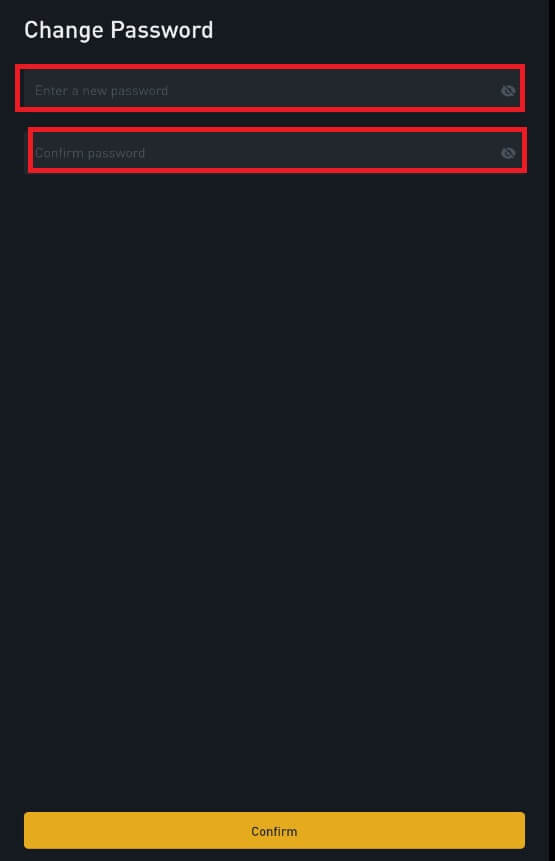
6 . "تأیید" را فشار دهید و اکنون می توانید به طور معمول از Bitrue استفاده کنید.
وب اپلیکیشن
- برای ورود به صفحه وب Bitrue مراجعه کنید و رابط ورود را مشاهده خواهید کرد.
- شما "رمز عبور را فراموش کرده اید؟" در صفحه ورود به سیستم
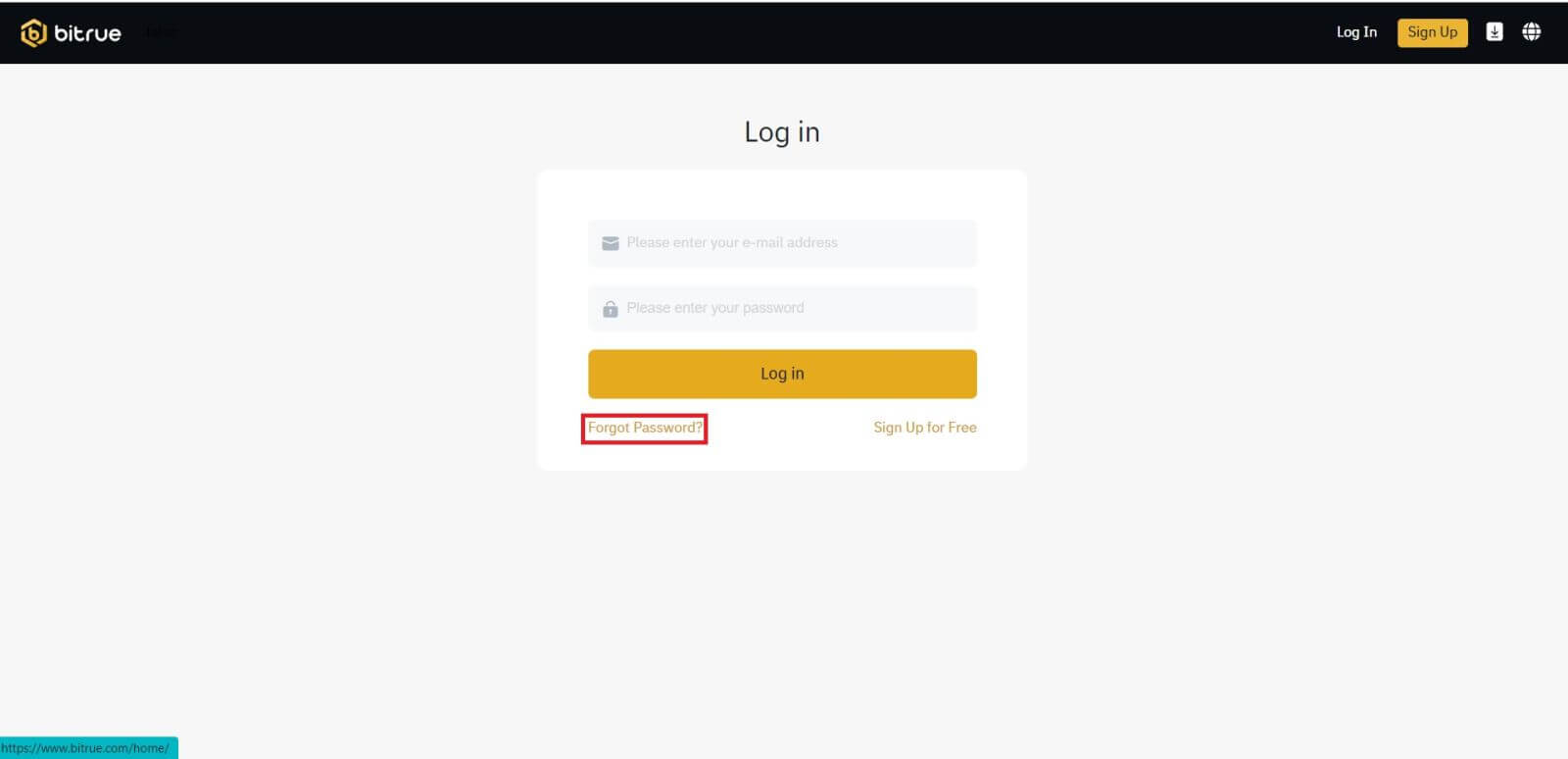
- آدرس ایمیل خود را در قسمت ارائه شده وارد کنید.
- با کلیک روی «تأیید» در ایمیل خود، «کد تأیید صندوق پستی» خود را تأیید کنید.
- اکنون می توانید رمز عبور دیگری وارد کنید.
- سپس "Reset Password" را فشار دهید تا به پایان برسد.
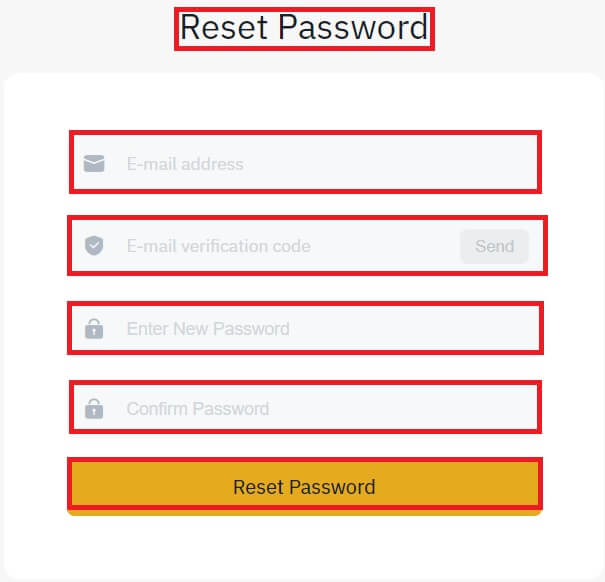
سوالات متداول (سؤالات متداول)
احراز هویت دو مرحله ای چیست؟
احراز هویت دو مرحله ای (2FA) یک لایه امنیتی اضافی برای تأیید ایمیل و رمز عبور حساب شما است. با فعال بودن 2FA، هنگام انجام برخی اقدامات در پلتفرم Bitrue NFT باید کد 2FA را ارائه دهید.
TOTP چگونه کار می کند؟
Bitrue NFT برای احراز هویت دو مرحله ای از یک رمز عبور یک بار مصرف مبتنی بر زمان (TOTP) استفاده می کند که شامل تولید یک کد 6 رقمی یکبار مصرف موقت و منحصر به فرد* است که فقط برای 30 ثانیه معتبر است. برای انجام اقداماتی که بر دارایی ها یا اطلاعات شخصی شما در پلتفرم تأثیر می گذارد، باید این کد را وارد کنید.
لطفاً در نظر داشته باشید که کد فقط باید از اعداد تشکیل شده باشد.
کدام اقدامات توسط 2FA ایمن می شوند؟
پس از فعال شدن 2FA، اقدامات زیر که در پلتفرم Bitrue NFT انجام می شود، کاربران را ملزم به وارد کردن کد 2FA می کند:
- لیست NFT (2FA می تواند به صورت اختیاری خاموش شود)
- قبول پیشنهادات مناقصه (2FA می تواند به صورت اختیاری خاموش شود)
- 2FA را فعال کنید
- درخواست پرداخت
- وارد شدن
- بازنشانی رمز عبور
- NFT را برداشت کنید
لطفاً توجه داشته باشید که برداشتن NFT ها مستلزم راه اندازی 2FA اجباری است. با فعال کردن 2FA، کاربران با قفل برداشت 24 ساعته برای تمام NFT های موجود در حساب خود مواجه خواهند شد.